こんにちは~。「デザインもできるシステムエンジニア」のあつもり(@atumori17)です。このブログではAIスピーカーの使い方やエクセルVBAの情報などを発信しています。
今回はエクセルで名前や商品名などの文字列を空白で分割する方法を紹介します。
顧客名簿などを作っているときに、名前を名字と名前に分けたい場合があると思います。そのときに名字と名前の間に空白が入っていれば簡単に分けることができるんです。
また、こんな使いかたもできます。商品データを商品名とメーカー名に分割する場合です。例えば商品データから、スーパーマーケットで使うPOPを作るときなどに役に立ちます。
POPはメーカー名と商品名を分けて印刷することが多いため、商品名をメーカー名と商品名に分ける必要があるんですよね。
手作業でコピー&ペーストしていたら日が暮れてしまいますから、この機能を使うとかなりの時短になります。印刷業界の人におすすめです。
区切り位置を使って空白で文字列を分割する
それではさっそく文字列を空白で分割してみましょう。
分割したいデータが入っているセルをドラッグして選択状態にします。「データ」タブから「区切り位置」をクリックします。
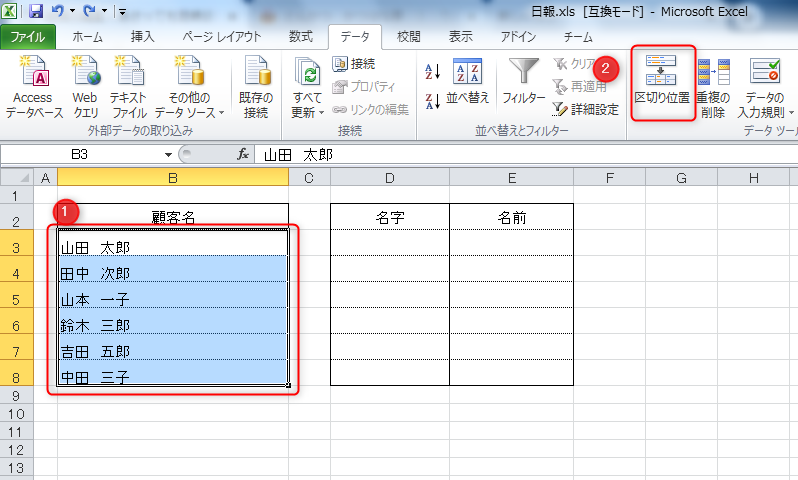
「区切り位置指定ウィザード1/3」が表示されたら、「カンマやタブなどの区切り文字によってフィールドごとに区切られたデータ」にチェックを入れて「次へ」をクリックします。
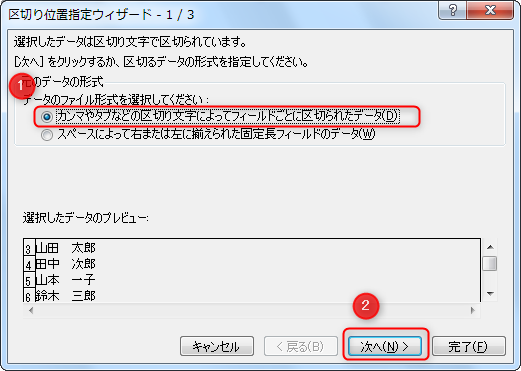
「区切り位置指定ウィザード2/3」が表示されます。
区切り文字は「スペース」にチェックを入れます。「連続した区切り文字は1文字として扱う」にチェックが入っていることを確認します。
これは、例えば名字と名前の間に空白が2つ以上入っていた場合に1つだとみなして、分割してくれるという意味です。「次へ」ボタンをクリックします。

「表示先」の右となりにある表のアイコンをクリックします。

分割したデータを入れたいセルをドラッグして選択します。ここで選択するのは先頭の1行だけで大丈夫です。この例では、分割したデータを名字列と名前列に入れることを想定しているので、データ先頭行である「D3セルとE3セル」を選択しています。
表アイコンをクリックします。
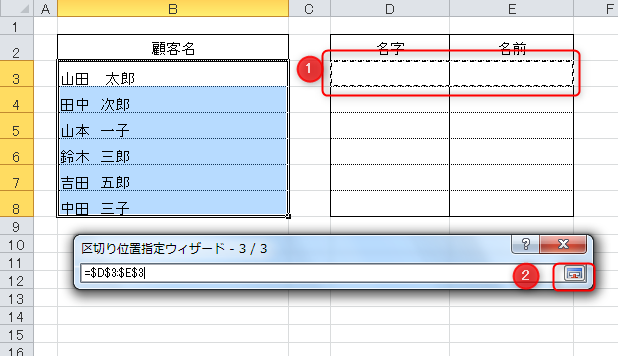
「データのプレビュー」を見ると、名字と名前が分割されているのがわかると思います。「完了」をクリックします。

「コピーまたは移動先のセルの内容を置き換えますか?」メッセージが表示されるので「OK」ボタンをクリックします。
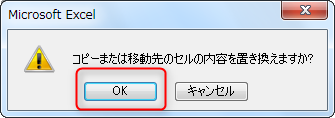
顧客名が名字と名前に分割されました!
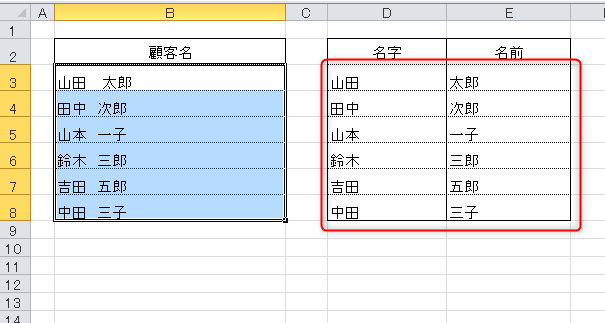
空白以外で分割する方法
空白以外の文字列で分割することもできます。
下のような商品データを「メーカ名」と「商品名」に分けてみます。メーカー名と商品名は空白ではなく-(ハイフン)で区切られています。
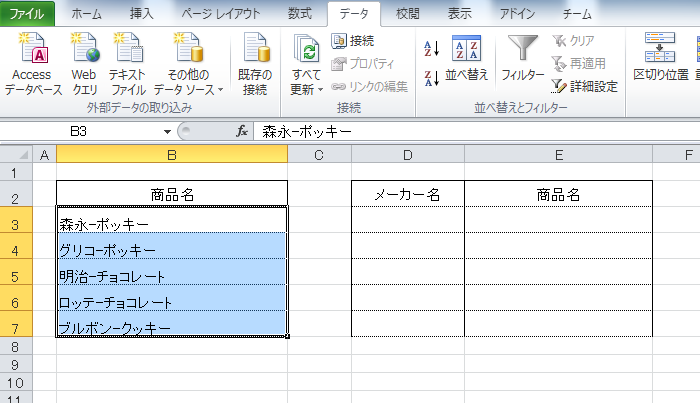
やりかたは空白で区切る場合と同じですが、「区切り位置指定ウィザード2/3」のとことが少し違います。
区切り文字に「その他」にチェックを入れ、右横にあるテキストボックスに「-」を入力します。あとは同じ手順です。
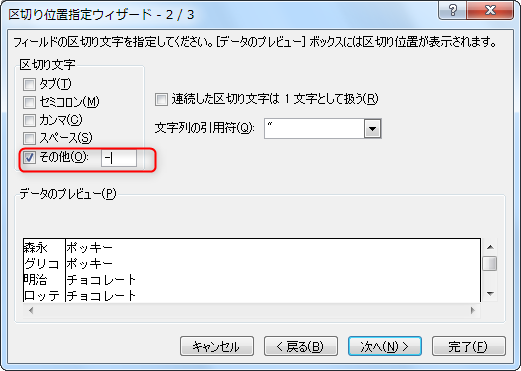
ハイフンで区切られた商品名が「メーカー名」と「商品名」に分割されました!
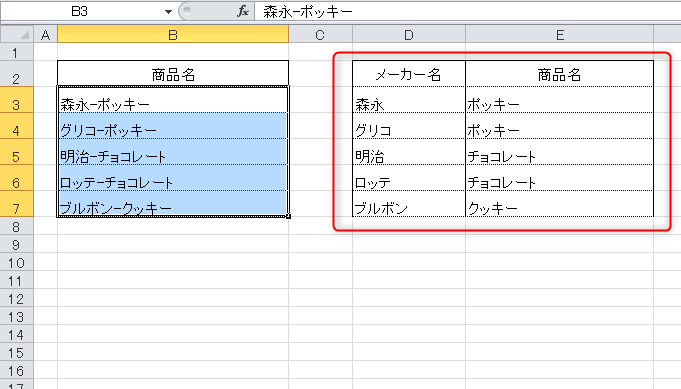
以上で区切り位置を使ってデータを分割する方法の説明を終わります。
まとめ
いかがでしたか?今回はエクセルで名前や商品名などの文字列を空白で分割する方法を紹介しました。扱うデータが増えれば増えるほど威力を発揮する時短ワザです。業務効率化のためにぜひ試してみてください。
その使い方だと損してます!
会社員、個人事業主のかたへ。
無料で登録できるAmazonビジネスアカウントを知ってますか?
何と言っても便利なのが請求書払いによる後払いができるということ。
また、承認ルールを作成すれば、業務上必要な物だけに購入を制限することができます。
さらに多くの商品にビジネスアカウント価格が設定されており、個人アカウントより安く購入できます。
このように個人アカウントと比べてビジネスアカウントはお得な機能や特典がついています。
無料で登録できるので、会社員、個人事業主なら使ったほうが得なのは言うまでもありません。